
Ce tutoriel est écrit avec Photoshop CS 6.
Pour diffuser une image sur le web, il faut obtenir une image de qualité pour un affichage rapide sur un écran.
Le but est d’arriver à une image de taille raisonnable qui sera affichée rapidement pour l’internaute avec une connexion lente ou rapide.
Déterminer la taille de l’image à afficher en fonction de la destination. Par exemple 400 pixels de large pour une image et 120 pixels pour une vignette.
Retoucher l’image :
Travailler sur un double de l’image d’origine, issue du scanner ou de l’appareil photo.
Corriger les imperfections de l’image.
Régler les niveaux, la Luminosité, le Contraste et la Saturation.

Redimensionner l’image retouchée :
► utiliser le menu pour redimensionner l’image
Par exemple, ici l’image est redimensionnée en 400 pixels de large, les cases Rééchantillonnage et Conserver les proportions doivent être cochées.
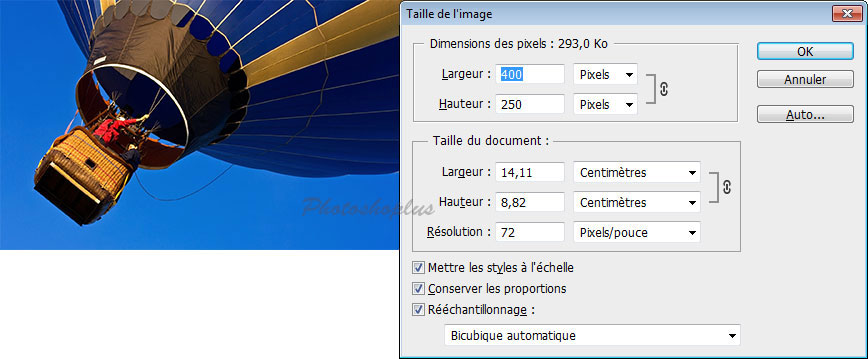
Ajuster la netteté :
Lors de l’enregistrement pour le web, il se produit une petite perte de netteté. Il faut donc compenser en accentuant un peu l’image.
► utiliser le menu
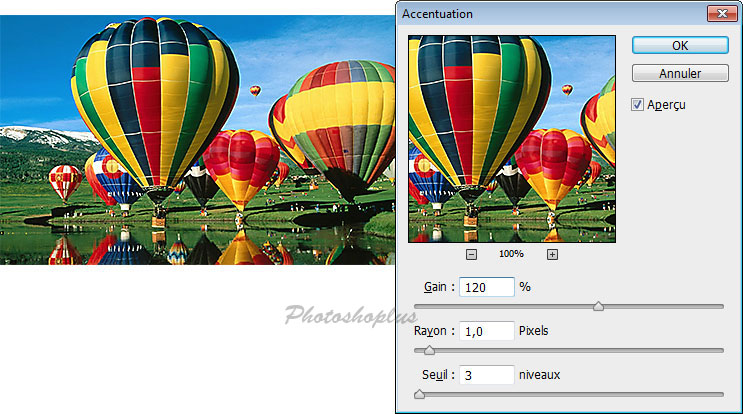
► dans la fenêtre, régler le Gain à 120 %, le Rayon à 1 pixel et le Seuil à 3 niveaux
Enregistrer l’image pour le Web :
Le format le plus adapté sur Internet pour les photos, est le JPEG (.jpg).
Le taux de compression du JPEG est réglable : une forte compression = basse qualité et une faible compression = haute qualité.
Mais la compression sera plus efficace sur une image avec un ciel bleu, que sur une image d’arbres en l’automne, à cause des grandes surfaces de couleurs qui seront plus compressés.
Il faut rechercher la taille optimale du fichier image, en tenant compte du poids du fichier final.
Pour une image à diffuser sur le Web, le principe est donc d’obtenir une taille la plus faible possible pour une qualité d’affichage sans artefact, donc correcte visuellement.

► utiliser le menu
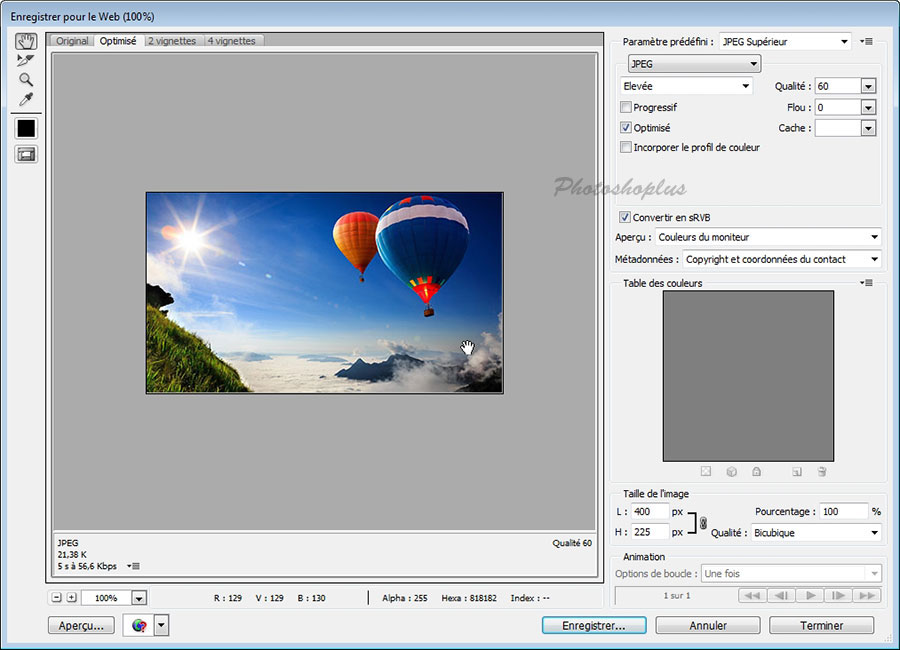
► dans la partie gauche, vous pouvez visualiser l’image optimisée, il faut choisir un affichage 100 % (par défaut)
Le bon choix dans cette fenêtre est de privilégier le Paramètre prédéfini, JPEG Supérieur, dans le menu en haut à droite.
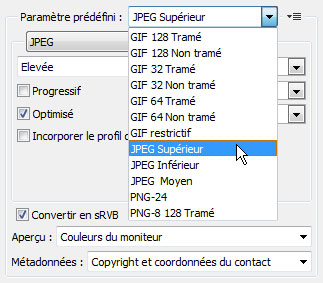
Ensuite si le poids du fichier est acceptable, vous pouvez éventuellement augmenter la qualité,
► dans le menu en dessous de JPEG, choisir Supérieure ou Maximum, si la qualité visuelle est meilleure
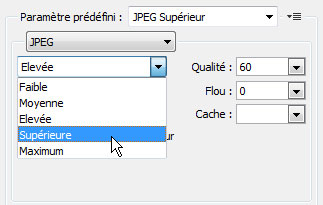
Le poids du fichier s’affiche automatiquement en bas à gauche de la fenêtre, pour cette image en 400 pixels de large, on obtient 21 ko en compression Supérieur, 37 ko avec une compression plus faible (choix Supérieure) et presque 78 ko avec la compression la plus faible (choix Maximum).
Ce tutoriel a été réécrit avec l’autorisation de son auteur.
Ce tutoriel est la propriété du site Photoshoplus. Toute reproduction, exploitation ou diffusion du présent document est interdite.
Photoshoplus ©

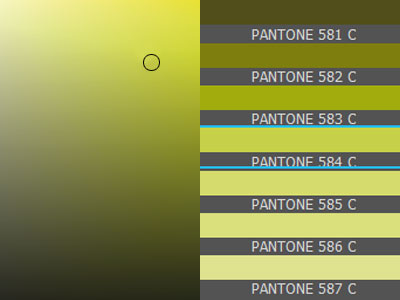
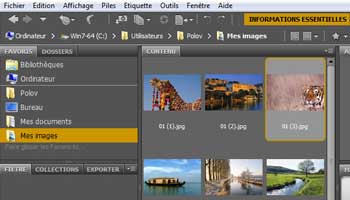

Toujours travailler en affichage à 100%.
Pour corriger les imperfections :